Wie Sie Ihr Spiel halten und rotieren können: effektive Strategien und Tipps
Spielbeibehaltung und Rotation. Hold-and-Spin-Spiele sind in Online-Casinos sehr beliebt geworden. Diese Art von Spiel bietet den Spielern die …
Artikel lesen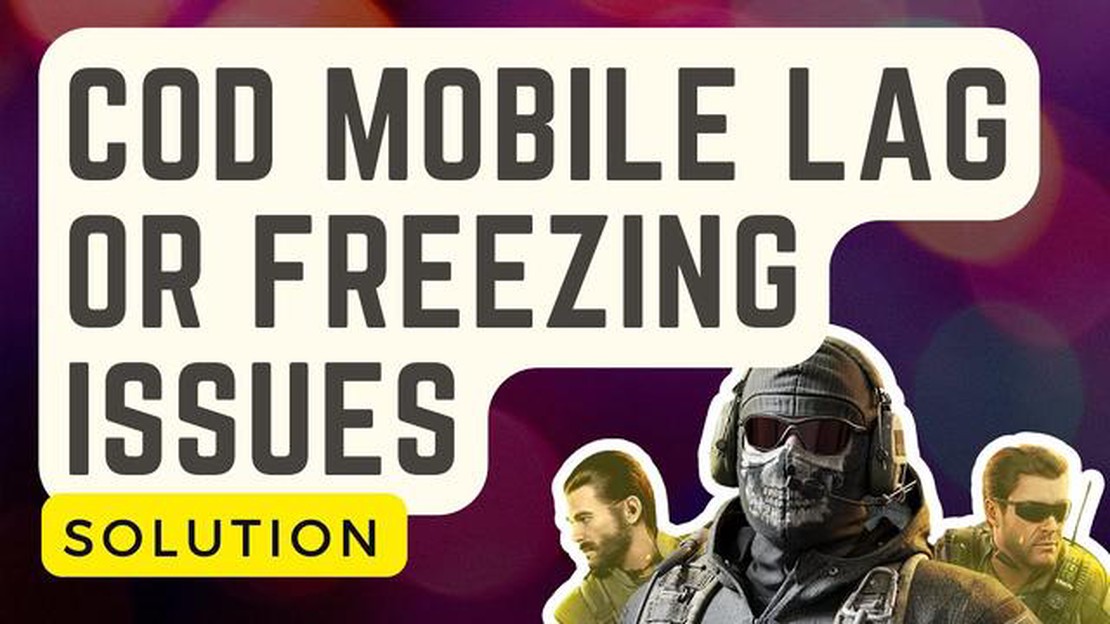
Wenn Sie ein eifriger Gamer sind, haben Sie wahrscheinlich schon einmal Probleme mit dem Einfrieren des Spiels in Call of Duty Mobile gehabt. Diese Probleme können frustrierend sein und Ihr Spielerlebnis stark beeinträchtigen. Zum Glück gibt es verschiedene Methoden, um diese Probleme zu beheben und einen reibungslosen Spielablauf zu gewährleisten.
Zunächst ist es wichtig, dass du deine Internetverbindung überprüfst. Eine schlechte Internetverbindung kann einer der Hauptgründe für Verzögerungen oder Einfrieren sein. Stellen Sie sicher, dass Sie mit einem stabilen Wi-Fi-Netzwerk mit guter Signalstärke verbunden sind. Wenn möglich, versuchen Sie, Ihr Gerät über ein Ethernet-Kabel direkt mit Ihrem Router zu verbinden, um eine stabilere Verbindung zu erhalten.
Eine weitere effektive Methode zur Behebung von Verzögerungen oder Einfrieren ist das Leeren des Cache der Call of Duty Mobile-App. Mit der Zeit kann sich der Cache der App ansammeln und zu Leistungsproblemen führen. Um den Cache zu leeren, gehen Sie in die Einstellungen Ihres Geräts, suchen Sie den Abschnitt Apps, suchen Sie Call of Duty Mobile und leeren Sie den Cache von dort aus.
Außerdem kann die Optimierung der Leistung Ihres Geräts dazu beitragen, Probleme mit Verzögerungen oder dem Einfrieren zu beheben. Schließen Sie alle anderen Anwendungen, die im Hintergrund laufen, da sie Ressourcen verbrauchen und Ihr Gerät verlangsamen können. Sie können auch versuchen, alle unnötigen Funktionen oder Animationen auf Ihrem Gerät zu deaktivieren, um Ressourcen für das Spiel freizugeben.
Wenn diese Methoden nicht funktionieren, sollten Sie eine Aktualisierung der Software Ihres Geräts oder der Call of Duty Mobile-App selbst in Betracht ziehen. Software-Updates enthalten oft Fehlerkorrekturen und Leistungsverbesserungen, die dazu beitragen können, Probleme mit Verzögerungen oder Einfrieren zu beheben. Auch die Entwickler von Call of Duty Mobile veröffentlichen regelmäßig Updates, um bekannte Probleme zu beheben und die Leistung des Spiels zu verbessern.
Insgesamt können Ruckel- oder Einfrierprobleme in Call of Duty Mobile frustrierend sein, aber es gibt mehrere effektive Methoden, um sie zu beheben. Indem du deine Internetverbindung überprüfst, den Cache der App leerst, die Leistung deines Geräts optimierst und deine Software und App auf dem neuesten Stand hältst, kannst du ein reibungsloses und angenehmes Spielerlebnis gewährleisten.
Das Spielen von Call of Duty Mobile kann ein aufregendes Erlebnis sein, aber es kann auch frustrierend sein, wenn das Spiel stockt oder einfriert. Diese Leistungsprobleme können das Gameplay stark beeinträchtigen und den Spielspaß erschweren. Glücklicherweise gibt es mehrere Methoden, mit denen Sie das Problem des Einfrierens in Call of Duty Mobile beheben können. Hier sind fünf effektive Methoden:
Wenn Sie diese Methoden befolgen, sollten Sie in der Lage sein, das Problem der Verzögerung oder des Einfrierens in Call of Duty Mobile zu beheben und ein reibungsloses Spielerlebnis zu genießen. Denken Sie daran, regelmäßig nach Updates zu suchen und Ihr Gerät zu optimieren, um eine optimale Leistung zu gewährleisten.
Wenn Sie beim Spielen von Call of Duty Mobile Probleme mit Verzögerungen oder Einfrieren haben, kann das an suboptimalen Geräteeinstellungen liegen. Hier sind einige Schritte, die Sie zur Optimierung Ihrer Geräteeinstellungen unternehmen können:
Durch die Optimierung Ihrer Geräteeinstellungen können Sie die Gesamtleistung verbessern und Verzögerungen oder Einfrierprobleme beim Spielen von Call of Duty Mobile verringern.
Eine der häufigsten Lösungen zur Behebung von Verzögerungs- oder Einfrierproblemen in Call of Duty Mobile ist das Löschen des App-Caches und der Daten. Hier ist, wie Sie es tun können:
Lesen Sie auch: Anderen' Speicher unter Android verstehen: Platz auf dem Telefon freimachen
Das Löschen des App-Caches und der Daten kann dabei helfen, alle temporären Dateien oder beschädigten Daten zu entfernen, die möglicherweise Leistungsprobleme im Spiel verursachen. Dadurch wird die App im Wesentlichen auf ihren ursprünglichen Zustand zurückgesetzt, was oft Probleme mit dem Einfrieren oder Zögern beheben kann.
Wenn Sie beim Spielen von Call of Duty Mobile Probleme mit der Verzögerung oder dem Einfrieren haben, sollten Sie als Erstes sowohl das Spiel selbst als auch die Software Ihres Geräts aktualisieren. Die Spieleentwickler veröffentlichen regelmäßig Updates, um Fehler zu beheben und Leistungsprobleme zu lösen. Wenn Sie also sicherstellen, dass Sie die neueste Version installiert haben, können Sie Ihr Spielerlebnis erheblich verbessern.
Lesen Sie auch: Erfahre, wie du COD Modern Warfare (2019) auf dem PC zum Absturz bringst.
Um Call of Duty Mobile zu aktualisieren, gehen Sie folgendermaßen vor:
Neben der Aktualisierung des Spiels ist es auch wichtig, die Software deines Geräts auf dem neuesten Stand zu halten. Software-Updates enthalten oft Leistungsverbesserungen und Fehlerbehebungen, die zur Behebung von Verzögerungs- oder Einfrierproblemen beitragen können.
So aktualisieren Sie die Software Ihres Geräts:
Indem Sie sowohl Call of Duty Mobile als auch die Software Ihres Geräts auf dem neuesten Stand halten, können Sie sicherstellen, dass Sie über die neuesten Leistungsverbesserungen und Fehlerbehebungen verfügen, die dazu beitragen können, Verzögerungen und Einfrierprobleme beim Spielen zu beseitigen.
Call of Duty Mobile kann aus verschiedenen Gründen verzögern oder einfrieren, z. B. bei einer langsamen Internetverbindung, unzureichenden Systemanforderungen, Hintergrundanwendungen, die Ressourcen verbrauchen, und hohen Ping-Werten.
Es gibt mehrere Methoden, mit denen Sie das Problem der Verzögerung von Call of Duty Mobile beheben können. Stellen Sie zunächst sicher, dass Sie eine stabile und schnelle Internetverbindung haben. Zweitens: Schließen Sie alle Hintergrundanwendungen, die Systemressourcen verbrauchen könnten. Drittens: Reduzieren Sie die Grafikeinstellungen im Spiel. Viertens, leeren Sie den Cache des Spiels. Fünftens: Aktualisieren Sie das Betriebssystem Ihres Geräts und das Spiel selbst.
Wenn Call of Duty Mobile immer wieder einfriert, können Sie verschiedene Schritte zur Fehlerbehebung ausprobieren. Erstens: Schließen Sie das Spiel und starten Sie es neu. Zweitens: Löschen Sie den Cache des Spiels. Drittens: Vergewissern Sie sich, dass auf Ihrem Gerät genügend Speicherplatz zur Verfügung steht. Viertens: Aktualisieren Sie das Betriebssystem Ihres Geräts und das Spiel selbst. Fünftens: Versuchen Sie, das Spiel zu deinstallieren und neu zu installieren.
Ja, es gibt Möglichkeiten, die Leistung von Call of Duty Mobile zu verbessern. Stellen Sie zunächst sicher, dass Sie eine stabile und schnelle Internetverbindung haben. Zweitens: Schließen Sie alle unnötigen Hintergrundanwendungen. Drittens: Verringern Sie die Grafikeinstellungen im Spiel. Viertens: Aktivieren Sie die Option “Hohe Bildrate” in den Spieleinstellungen. Fünftens: Aktualisieren Sie das Betriebssystem Ihres Geräts und das Spiel selbst.
Auch bei einer guten Internetverbindung kann Call of Duty Mobile aufgrund anderer Faktoren wie unzureichenden Systemanforderungen, ressourcenverbrauchenden Hintergrundanwendungen, hohem Ping oder Serverproblemen verzögert werden. Es wird empfohlen, die Leistung deines Geräts zu optimieren, indem du unnötige Apps schließt und die Grafikeinstellungen im Spiel herunterfährst.
Es kann mehrere Gründe dafür geben, dass Ihr Call of Duty Mobile-Spiel stockt oder einfriert. Zu den möglichen Ursachen gehören eine schwache Internetverbindung, unzureichende Gerätespezifikationen, Hintergrundanwendungen, die zu viel Speicher verbrauchen, oder ein Fehler im Spiel selbst.
Spielbeibehaltung und Rotation. Hold-and-Spin-Spiele sind in Online-Casinos sehr beliebt geworden. Diese Art von Spiel bietet den Spielern die …
Artikel lesenPrime Video wirft mich immer wieder raus Wenn Sie ein begeisterter Nutzer von Amazon Prime Video sind und ständig aus der App geworfen werden, sind …
Artikel lesen12 erstaunliche Apps für die Filmproduktion, auf die Sie nicht verzichten können (2023) Träumen Sie davon, Regisseur zu werden und tolle Filme zu …
Artikel lesenWie man Android-Spiele auf dem PC spielt Android-Spiele wie “Among Us” oder “Clash of Clans” sind für viele Menschen zu einer beliebten Unterhaltung …
Artikel lesenDie 7 besten Kompass-Apps für Android-Nutzer im Jahr 2023: Finden Sie Ihren Weg mit Genauigkeit und Leichtigkeit Sind Sie ein Outdoor-Enthusiast, der …
Artikel lesenSo beheben Sie den Fehler Keine SIM-Karte auf Ihrem Nokia 8, SIM-Karte nicht erkannt (einfache Schritte) Wenn Sie ein Nokia 8 Benutzer sind und der …
Artikel lesen